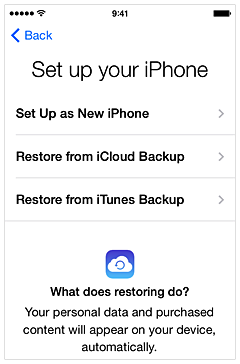Как организовать и удалить страницы главного экрана на iPhone

iOS 15 добавит в ваш iPhone несколько новых функций. Одна из скрытых функций iOS 15 – возможность полностью удалить страницы главного экрана на iPhone. Прочтите и узнайте, как скрыть страницы главного экрана на iPhone под управлением iOS 15.
В iOS 14 Apple представила Библиотеку приложений – универсальный магазин для всех ваших приложений и игр. Наряду с библиотекой приложений Apple добавила возможность, позволяющую пользователям скрывать страницы с главного экрана. Это позволило пользователям быстро получить доступ к библиотеке приложений и удалить страницы главного экрана, на которых были не так часто используемые приложения.
В iOS 15 Apple доработала эту функцию, и теперь вы можете изменять порядок страниц домашнего экрана на своем iPhone, не перемещая приложения или даже полностью удаляя их.
Как изменить порядок страниц главного экрана на iPhone в iOS 15
ezaw=”300″ ezah=”250″ style=”position:relative;z-index:0;display:inline-block;padding:0;min-height:250px;min-width:300px;” class=”ezoic-ad”>
Шаг 1: На главном экране нажмите и удерживайте точки над док-станцией, чтобы перейти в режим покачивания.
Шаг 2: Теперь снова нажмите на точки.
Шаг 3: В появившейся сетке страниц главного экрана вы можете перетаскивать и перемещать страницы, чтобы переупорядочить их.
Помните, что страница главного экрана в левом верхнем углу – это первая страница главного экрана.
Шаг 4: Когда вы будете удовлетворены новым расположением, нажмите на Сделанный в правом верхнем углу, а затем нажмите на Сделанный снова, чтобы выйти из режима покачивания.

Как удалить страницы главного экрана на iPhone в iOS 15
Шаг 1: На главном экране нажмите и удерживайте точки над док-станцией, чтобы перейти в режим покачивания.
Шаг 2: Теперь снова коснитесь точек, чтобы перейти к сетке на главном экране.
Шаг 3: На следующем экране нажмите кнопку с галочкой под страницей, которую хотите удалить.
Шаг 4: Затем коснитесь минус (-) в верхнем левом углу, а затем выберите Удалять удалить его.
Шаг 5: Нажмите на Сделанный в правом верхнем углу и нажмите на Сделанный снова, чтобы выйти из режима покачивания.

Помните, что при удалении страницы приложения не удаляются. Они по-прежнему будут доступны из библиотеки приложений и Spotlight. Однако удаленную страницу восстановить невозможно. Вам придется вручную перетаскивать приложения из библиотеки приложений, чтобы восстановить потерянную страницу главного экрана.
iOS 15 основывается на отличном обновленном домашнем экране iOS 14, в котором появилась возможность добавлять виджеты и значки приложений на один и тот же экран. Хотя Apple до сих пор не добавила интерактивные виджеты, в iOS 15 есть ряд новых виджетов.
Apple выпустит iOS 15 «этой осенью». Если вы хотите попробовать новые функции прямо сейчас, вы можете установить бета-версию iOS 15 на свой iPhone.
–>